ステージ
このトピックの目次
grandMA3 には仮想ステージがあります。Patch に追加されたフィクスチャ(ショーへのフィクスチャ追加 を参照)は、3D仮想ステージに配置できます(3D空間へのフィクスチャ配置 を参照)。
ステージは複数作成できます。これは、複数のステージがある劇場、複数のスタジオがあるテレビ局、さまざまなエリアがあるテーマパーク、あるいはツアーショーにフェスティバル・リグを追加する場合などに役立ちます。
ステージは、位置および寸法の情報を持ちます。
Patch にステージを追加する
- Menu を押します。
- Menu ポップアップで Patch をタップします。
- 左側の Stages をタップします。
- 下部にある Insert New Stage をタップしてください。
新規ステージが、フォーカスのあった行(黄枠)の上に追加されます。
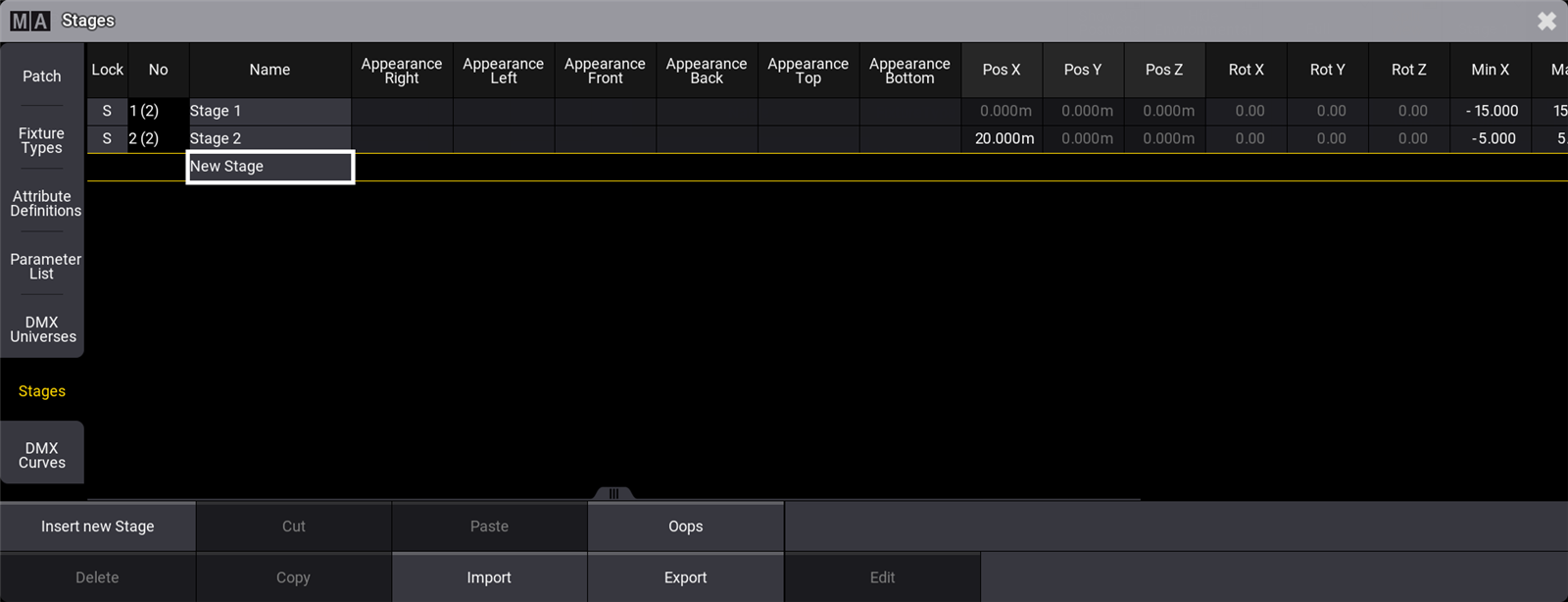
ステージには、整理のために名前を付けることができます。
新規ステージの標準サイズは、幅(X)と奥行き(Y)が30mで中央が0になります。高さ(Z)は0〜15mです。
3D Viewer に表示されたステージは自動的に拡大表示されますが、ステージ・オブジェクトに対して定義されている寸法は変化しません。
ステージの位置と回転はステージの設定で変更できます。3D Viewer には、1つまたはすべてのステージを表示できます。
メニュー下部にあるボタンによって、新規ステージを挿入できます。
ステージは削除することもできますが、その際は十分注意してください。
フィクスチャはステージ内でパッチされています。ステージを削除すると、そこにあるすべてのフィクスチャが、プログラムされたすべての情報とともに削除されます。
一覧でステージを編成し直したいときは、コピー、カット&ペーストで移動できます。
ステージは、エクスポート/インポートすることも可能です。ステージにはフィクスチャが含まれていることに注意してください。エクスポートされたステージ・オブジェクトには、パッチされたフィクスチャと、ステージ内の他のステージ・オブジェクトが含まれます。
ステージへのフィクスチャ追加については、このトピックの最初で示したリンク先を参照してください。
ステージの編集
Stages メニューで選択されているステージは、下部にある Edit をタップすることで編集できます。Edit Stage メニューが開きます。
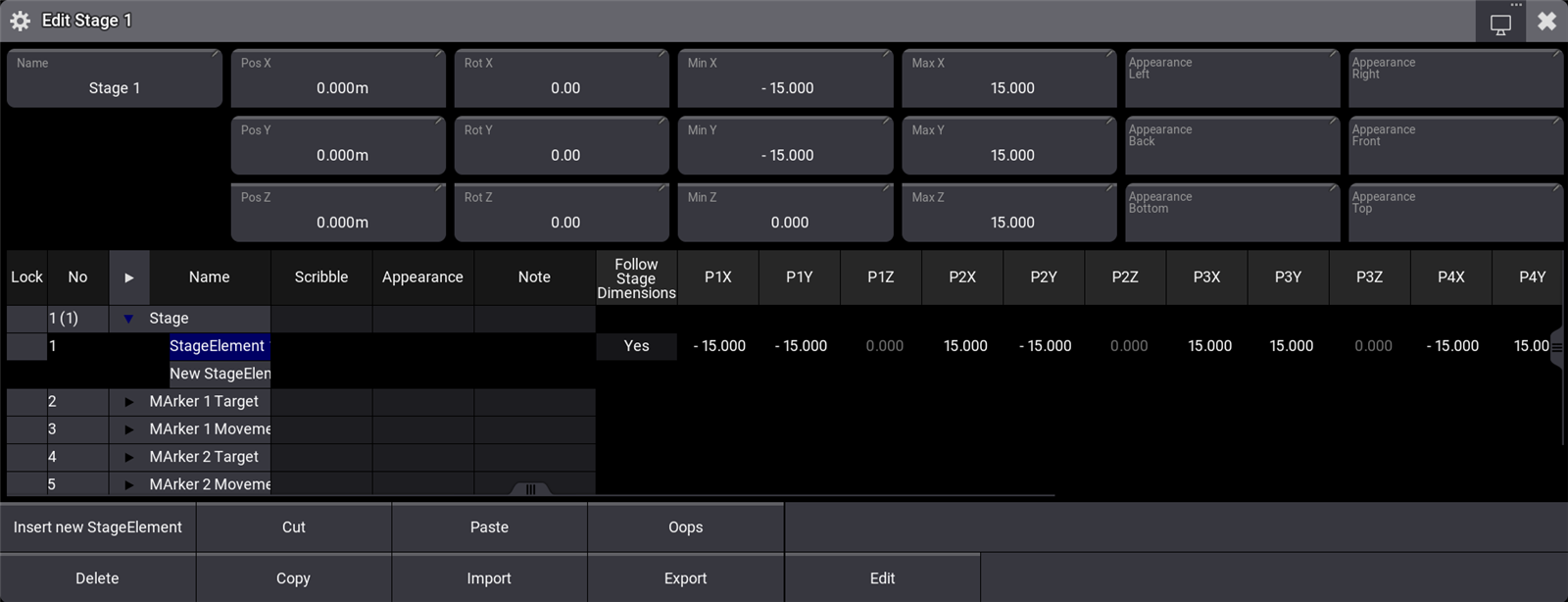
このメニューの上部には、Stage メニューと同じ設定のための入力欄があります。
メニュー下部は、ステージの スペース や エレメント の追加・編集に用いられます。エレメントは、光を当てられるボックスや領域を作るために組み合わせることができる平面です。
ステージ・スペースは、ステージ内での容積を定義します。これは、XYZ プログラミングに関係していて、フィクスチャが指すことができる空間のサイズを定義します。詳しくは XYZ セクションを参照してください。
ステージ・スペースは、内部に複数のステージ・エレメントを持つことができます。これらのエレメントは、それぞれXYZ座標による四隅によって定義されます。
ステージのスペースや要素は、他の多くのオブジェクトと同じように、作成、削除、コピー、切り取り、貼り付け、操作の取り消し、インポート、およびエクスポートが可能です。
エクスポートとインポートは、3Dセットの作成に多くの時間が費やされた場合、とりわけ役立ちます。
Patch には、より複雑な3Dオブジェクトを追加することもできます。それらは、Manufacturer の "Set" にあります。
新しいステージには、常にステージ・スペースとデフォルトのステージ・エレメント(床)があります。
MArker フィクスチャを追加すると、Target Space と、必要に応じて Movement Space が自動的に追加されます。詳しくは MArker フィクスチャ を参照してください。